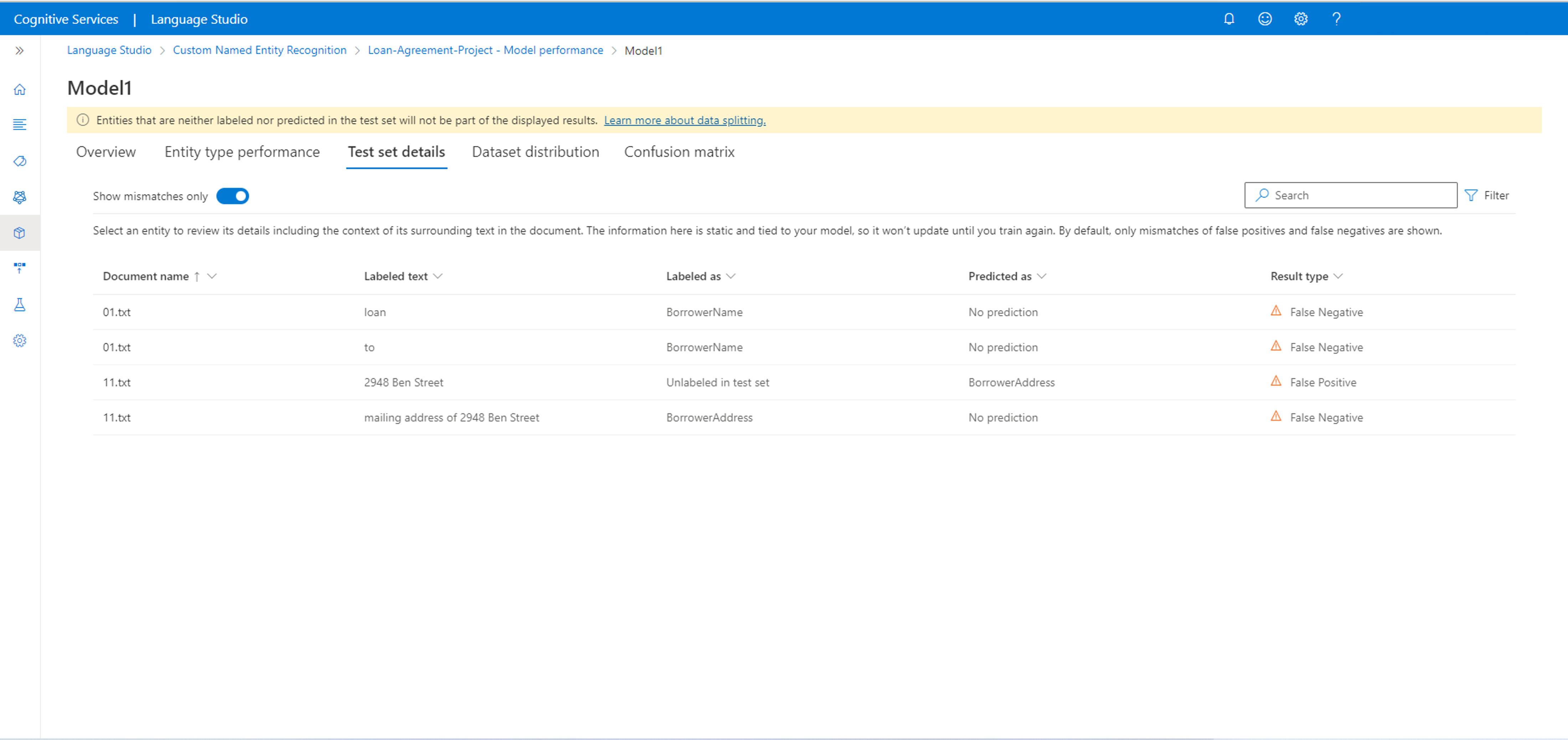Veja a avaliação e os detalhes do modelo NER personalizado
Depois que o modelo terminar o treinamento, você poderá visualizar o desempenho do modelo e ver as entidades extraídas para os documentos no conjunto de testes.
Nota
Usar a opção Dividir automaticamente o conjunto de testes dos dados de treinamento pode resultar em resultados de avaliação de modelo diferentes cada vez que você treina um novo modelo, pois o conjunto de teste é selecionado aleatoriamente a partir dos dados. Para garantir que a evaulação seja calcualizada no mesmo conjunto de teste toda vez que você treinar um modelo, certifique-se de usar a opção Usar uma divisão manual de dados de treinamento e teste ao iniciar um trabalho de treinamento e definir seus documentos de teste ao rotular dados.
Pré-requisitos
Antes de visualizar a avaliação do modelo, você precisa:
- Um projeto criado com êxito com uma conta de armazenamento de blob do Azure configurada.
- Dados de texto que foram carregados para a sua conta de armazenamento.
- Dados rotulados
- Um modelo treinado com sucesso
Consulte o ciclo de vida de desenvolvimento do projeto para obter mais informações.
Detalhes do modelo
Aceda à página do seu projeto no Language Studio.
Selecione Desempenho do modelo no menu do lado esquerdo da tela.
Nesta página, você só pode visualizar os modelos treinados com sucesso, a pontuação F1 para cada modelo e a data de validade do modelo. Você pode selecionar o nome do modelo para obter mais detalhes sobre seu desempenho.
Nota
As entidades que não são rotuladas nem previstas no conjunto de testes não farão parte dos resultados exibidos.
- Descrição geral
- Desempenho do tipo de entidade
- Detalhes do conjunto de testes
- Distribuição do conjunto de dados
- A matriz de confusão
Nesta guia, você pode visualizar os detalhes do modelo, tais como: pontuação F1, precisão, recall, data e hora do trabalho de treinamento, tempo total de treinamento e número de documentos de treinamento e teste incluídos neste trabalho de treinamento.
Você também verá orientações sobre como melhorar o modelo. Ao clicar em ver detalhes , um painel lateral será aberto para dar mais orientações sobre como melhorar o modelo. Neste exemplo, as entidades BorrowerAddress e BorrowerName são confundidas com $none entidade. Ao clicar nas entidades confusas, você será levado para a página de rotulagem de dados para rotular mais dados com a entidade correta.
Saiba mais sobre orientação de modelo e matriz de confusão em conceitos de desempenho de modelo.
Carregar ou exportar dados do modelo
Para carregar os dados do modelo:
Selecione qualquer modelo na página de avaliação do modelo.
Selecione o botão Carregar dados do modelo.
Confirme se você não tem nenhuma alteração não salva que precisa capturar na janela exibida e selecione Carregar dados.
Aguarde até que os dados do modelo terminem de ser carregados novamente no projeto. Após a conclusão, você será redirecionado de volta para a página de design do esquema.
Para exportar os dados do modelo:
Selecione qualquer modelo na página de avaliação do modelo.
Selecione o botão Exportar dados do modelo. Aguarde até que o instantâneo JSON do seu modelo seja baixado localmente.
Excluir modelo
Para excluir seu modelo do Language Studio:
Selecione Desempenho do modelo no menu do lado esquerdo.
Selecione o nome do modelo que deseja excluir e selecione Excluir no menu superior.
Na janela exibida, selecione OK para excluir o modelo.
Próximos passos
- Implante seu modelo
- Conheça as métricas utilizadas na avaliação.